在Android中通過ListView顯示SD卡中的文件列表一共有兩種方法,一是:通過繼承ListActivity顯示;二是:利用BaseAdapter顯示。BaseAdapter是一個公共基類適配器,用於對ListView和Spinner等 一些控件提供顯示數據。下面是利用BaseAdapter類來實現通過LIstView顯示SD卡的步驟:
1.main.xml界面設計,如下圖
復制代碼 代碼如下:
<?xml version="1.0" encoding="utf-8"?>
<LinearLayout xmlns:android="http://schemas.android.com/apk/res/android"
android:layout_width="fill_parent"
android:layout_height="fill_parent"
android:orientation="vertical" >
<TextView
android:id="@+id/Txt_Path"
android:layout_width="fill_parent"
android:layout_height="wrap_content"
android:text="@string/hello" />
<Button
android:id="@+id/But_Up"
android:layout_width="wrap_content"
android:layout_height="wrap_content"
android:text="向上" />
<ListView
android:id="@+id/List_View"
android:layout_width="match_parent"
android:layout_height="wrap_content" >
</ListView>
</LinearLayout>
main.xml
2.item.xml界面設計,如下圖
復制代碼 代碼如下:
<?xml version="1.0" encoding="utf-8"?>
<RelativeLayout xmlns:android="http://schemas.android.com/apk/res/android"
android:id="@+id/RelativeLayout1"
android:layout_width="match_parent"
android:layout_height="match_parent"
android:orientation="vertical" >
<TextView
android:id="@+id/Txt_Size"
android:layout_width="wrap_content"
android:layout_height="wrap_content"
android:layout_alignParentRight="true"
android:layout_alignParentTop="true"
android:text="TextView" />
<ImageView
android:id="@+id/image_ico"
android:layout_width="wrap_content"
android:layout_height="wrap_content"
android:layout_alignParentLeft="true"
android:layout_below="@+id/Txt_Size"
android:layout_marginLeft="18dp"
android:src="@drawable/folder" />
<TextView
android:id="@+id/Txt_Name"
android:layout_width="wrap_content"
android:layout_height="wrap_content"
android:layout_alignBottom="@+id/image_ico"
android:layout_alignParentRight="true"
android:text="TextView" />
</RelativeLayout>
item.xml
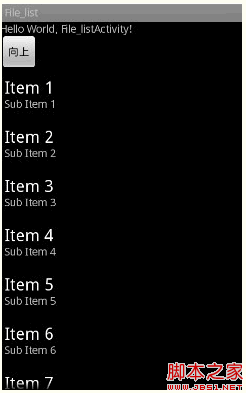
效果圖main.xml
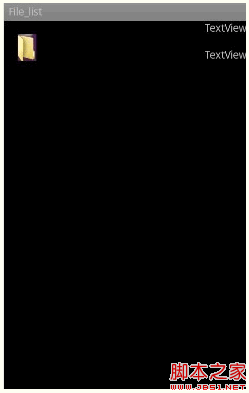
效果圖item.xml
3.File_Adter類的實現
復制代碼 代碼如下:
package com.cqvie;
import java.io.File;
import java.util.LinkedList;
import java.util.List;
import android.app.Activity;
import android.graphics.Bitmap;
import android.graphics.BitmapFactory;
import android.view.View;
import android.view.ViewGroup;
import android.widget.BaseAdapter;
import android.widget.ImageView;
import android.widget.TextView;
public class File_Adter extends BaseAdapter {
public Activity activity; //創建View時必須要提供Context
public List<File> list=new LinkedList<File>(); //數據源(文件列表)
public String currPath;//當前路徑
private Bitmap bmp_folder,bmp_file;
public int getCount() {
// TODO Auto-generated method stub
return list.size();
}
public Object getItem(int arg0) {
// TODO Auto-generated method stub
return null;
}
public long getItemId(int position) {
// TODO Auto-generated method stub
return position;
}
public View getView(int position, View arg1, ViewGroup arg2) {
// TODO Auto-generated method stub
View v=View.inflate(activity,R.layout.item,null);
TextView Txt_Name=(TextView) v.findViewById(R.id.Txt_Name);
TextView Txt_Size=(TextView) v.findViewById(R.id.Txt_Size);
ImageView img=(ImageView) v.findViewById(R.id.image_ico);
File f=list.get(position);
Txt_Name.setText(f.getName());
Txt_Size.setText(getFilesSize(f));
if(f.isDirectory())
img.setImageBitmap(bmp_folder);
else
img.setImageBitmap(bmp_file);
return v;
}
public void scanFiles(String path)
{
list.clear();
File dir=new File(path);
File[] subFiles=dir.listFiles();
if(subFiles!=null)
for(File f:subFiles)
list.add(f);
this.notifyDataSetChanged();
currPath=path;
}
public File_Adter(Activity activity)
{
this.activity=activity;
bmp_folder=BitmapFactory.decodeResource(activity.getResources(),R.drawable.folder);//文件夾,decodeResource圖片解碼,source資源,解碼為Bitmap類型;
bmp_file=BitmapFactory.decodeResource(activity.getResources(),R.drawable.file);//文件
}
public static String getFilesSize(File f)
{
int sub_index=0;
String show="";
if(f.isFile())
{
long length=f.length();
if(length>=1073741824)
{
sub_index=String.valueOf((float)length/1073741824).indexOf(".");
show=((float)length/1073741824+"000").substring(0,sub_index+3)+"GB";
}
else if(length>=1048576)
{
sub_index=(String.valueOf((float)length/1048576)).indexOf(".");
show=((float)length/1048576+"000").substring(0,sub_index+3)+"GB";
}
else if(length>=1024)
{
sub_index=(String.valueOf((float)length/1024)).indexOf(".");
show=((float)length/1024+"000").substring(0,sub_index+3)+"GB";
}
else if(length<1024)
show=String.valueOf(length)+"B";
}
return show;
}
}
File_Adter.java
4.File_listActivity的實現
復制代碼 代碼如下:
package com.cqvie;
import java.io.File;
import android.app.Activity;
import android.os.Bundle;
import android.view.View;
import android.view.View.OnClickListener;
import android.widget.AdapterView;
import android.widget.AdapterView.OnItemClickListener;
import android.widget.Button;
import android.widget.ListView;
import android.widget.TextView;
public class File_listActivity extends Activity implements OnItemClickListener, OnClickListener {
/** Called when the activity is first created. */
@Override
public void onCreate(Bundle savedInstanceState) {
super.onCreate(savedInstanceState);
setContentView(R.layout.main);
List_View=(ListView) findViewById(R.id.List_View);
But_Up=(Button) findViewById(R.id.But_Up);
Txt_Path=(TextView) findViewById(R.id.Txt_Path);
File_Adter Adter=new File_Adter(this);
List_View.setAdapter(Adter);
List_View.setOnItemClickListener(this);
Adter.scanFiles("/");
But_Up.setOnClickListener(this);
}
ListView List_View;
TextView Txt_Path;
Button But_Up;
public void onClick(View v) {
// TODO Auto-generated method stub
File_Adter ad=(File_Adter) List_View.getAdapter();
if(ad.currPath.equals("/")) return;
File f=new File(ad.currPath);
Txt_Path.setText(f.getParent());
ad.scanFiles(f.getParent());
}
public void onItemClick(AdapterView<?> parent, View v, int positiong, long id) {
// TODO Auto-generated method stub
File_Adter da=(File_Adter) List_View.getAdapter();
File f=da.list.get(positiong);
if(f.isDirectory())
{
Txt_Path.setText(f.getPath());
da.scanFiles(f.getPath());
}
}
}
File_listActivity.java
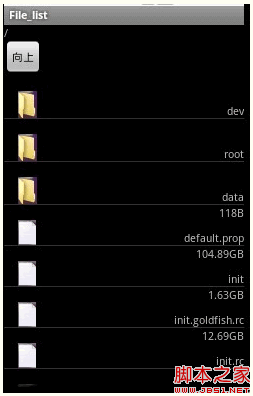
效果圖展示
總結 在做這個File_Adter的時候,需要注意的有三點,一是在新建文件列表類的時候要繼承BaseAdapter,並且一定不要勾選主方法。二是要在res\drawable-hdpi中添加用於顯示文件和文件夾的圖片。三是在item.xml的設計時需把Change Layout中New Layout Type的值設為LinearLayout,這樣就方便我們隨意放置ImageView和textView的位置,從而有利於軟件的美觀。第一次做這個顯示SD卡中的文件列表時就失敗了,後來就不愛去碰它,不愛去解決這個問題。導致這個問題一直沒有解決,後來是迫於考試沒法就去重新做,才發現其實沒有什麼問題,一直做下來都很順暢。這使我明白了可怕的不是問題,而是沒有去解決問題的恆心和懶惰的心理。其實有的問題它其實只是很簡單的問題只要輕輕松松的就解決了,而不是什麼重大的問題。在日常生活和學習中我們應該簡單的看待問題。
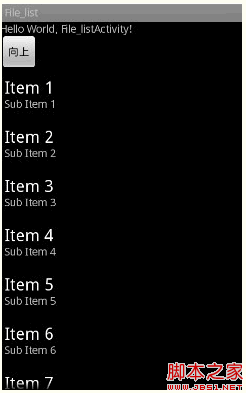
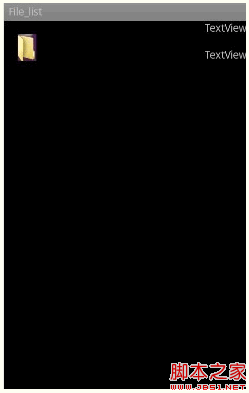
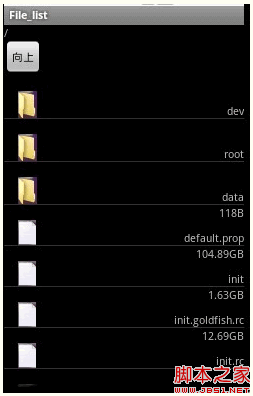
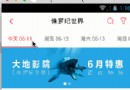 Android淘寶電影日期滾動欄的實現
Android淘寶電影日期滾動欄的實現
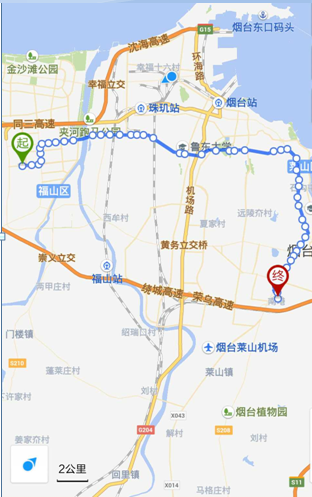 Android百度地圖自定義公交路線導航
Android百度地圖自定義公交路線導航
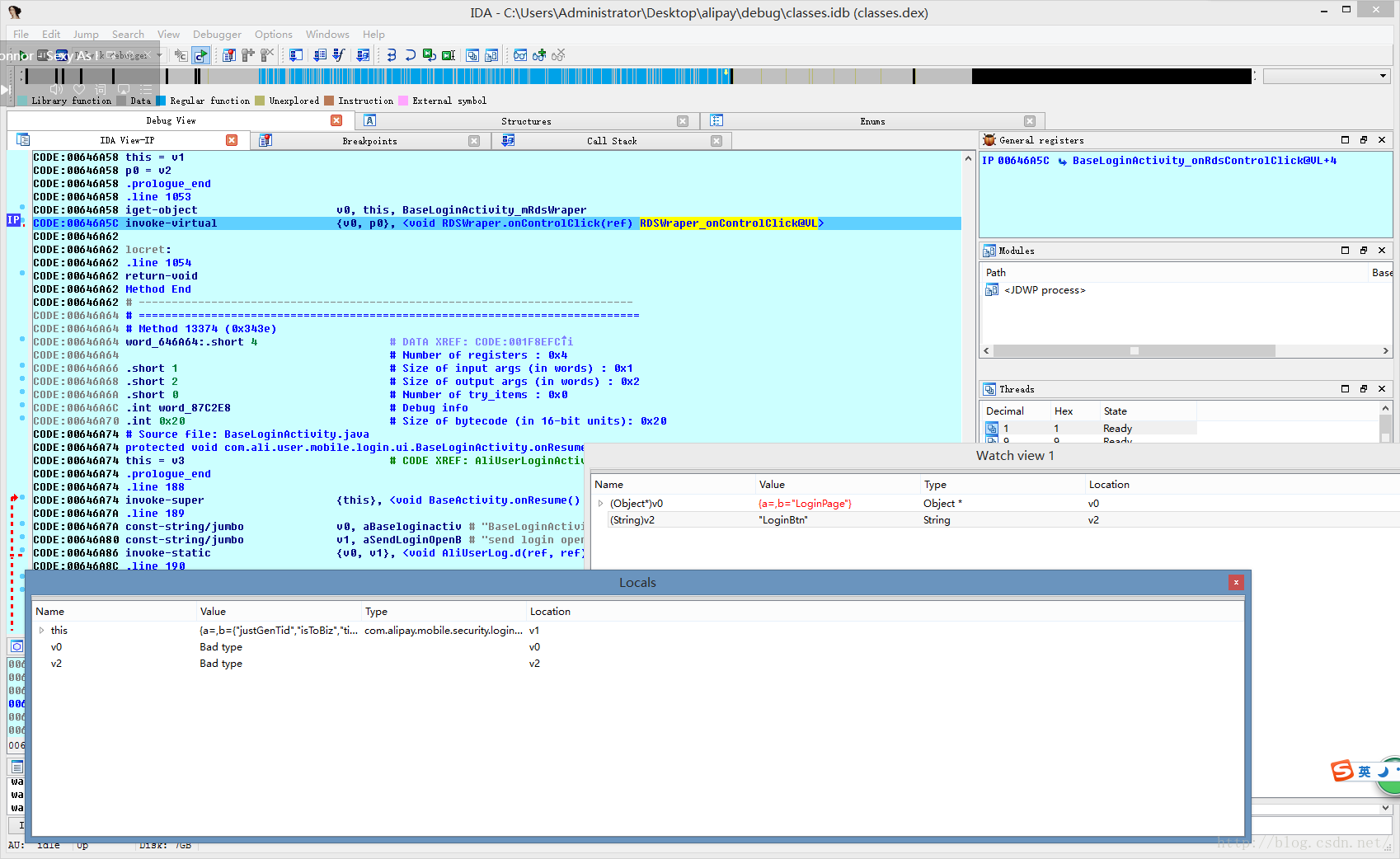 Android應用逆向——最好用的兩個無源碼調試器
Android應用逆向——最好用的兩個無源碼調試器
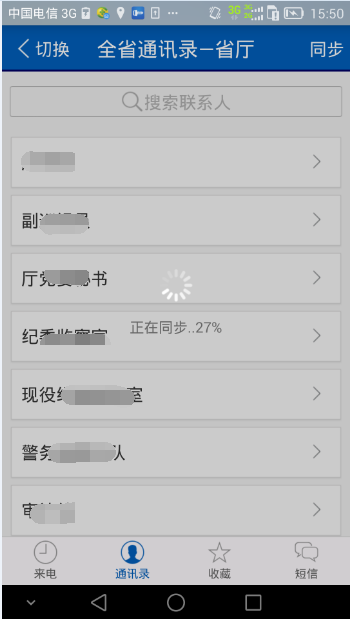 Android 異常崩潰日志,捕捉並保存到本地
Android 異常崩潰日志,捕捉並保存到本地